Jos lainkaan olet huolissasi menetyksestäsipelejä, mediatiedostoja tai muita arvokkaita tietoja iPadista, jotenkin on parempi, että kaikista on varmuuskopio ennen kuin jatkat. Miksi? Mahdollisuudet ovat suuri osa työlästi kerätyistä tiedoista, jotka saatat eksyä, jos tapahtuu jotain epätavallista. Joten korostamme tässä viestissä tärkeimmät vaiheet iPadin tietojen palauttamiseen varmuuskopioimalla iTunesilla ja Cloud Backupilla.
Kuinka varmuuskopioida iPad-tietojen palauttaminen?
Vanha ja hyödyllinen iTunes Sync -prosessi on erittäin kannattava vaihtoehto iPadin varmuuskopion pitämiseen. Tässä menetelmässä sinun on liitä iPad ensisijaiseen tietokoneeseesi Suorita USB-kaapeli ja suorita sitten tietokoneellesi ladattu iTunes-ohjelmisto. Tiedot / tiedot ovat aina saatavilla tietokoneesi kiintolevyltä.
Kuinka edetä?
- Kytke iPad tietokoneeseen (tässä oletan, että olet jo asentanut iTunesin tietokoneellesi).
- Napsauta nyt hiiren kakkospainikkeella Laitteet-valikkoa ja valitse siitä Varmuuskopio.

- Näin aloitetaan varmuuskopiointi.
- Kun olet valmis, napsauta OK, katkaistaksesi prosessin.
Toinen vaihtoehto on käyttää SILMÄTURVALLISUUS ominaisuus, mutta mikä on iCloud? No, se on Apple-palvelu, joka tarjoaa helpon varmuuskopioinnin Cloud Backup -ominaisuuden kautta. Voit luoda varmuuskopion kaikista tärkeistä asioistasi Wi-Fi: n kautta. Muista kytkeä se virtalähteeseen.
Tärkeää on mainita tässä, että jos haluat säilyttää varmuuskopion iPadistasi ennen iOS 5: n julkaisua, oli tarpeen käyttää iTunes Sync -prosessia, mutta uuden 'Pilvivarmuuskopio' ominaisuus tästä tehtiin valinnainen.
Mitä pitäisi tehdä samalla käyttämällä pilvien varmuuskopiointitoimintoa? Noudata alla mainittuja vaiheita;
- Kytke ensin iPad Wi-Fi-verkkoon ja kirjoita Apple ID -salasanasi (Jos olet ensimmäistä kertaa käyttäjä, siirry kohtaan asetukset ja valitse iCloud. Apple alkaa oletuksena samalla sähköpostiosoitteella, jota käytät Apple ID: llä ostoksille iTunesin kautta).

- Kun se on valmis, Apple lähettää sinulle tilin vahvistussähköpostin osoitteeseen sekä linkin, jota voit seurata prosessin loppuun saattamiseksi.
- Siirry seuraavaksi asetukset > iCloud ja ota käyttöön 'ICloud-varmuuskopio' vaihtoehto ja napsauta 'Varmuuskopioi nyt'.
ICloudilla voit varmuuskopioida
- Ostettu musiikki, TV-ohjelmat, sovellukset ja kirjat
- Valokuvat ja videot kamerassa
- Sovellustiedot
- Viesti ja paljon muuta
Huomaa, että iCloud palvelu sisältää vain 5 Gt ilmaista online-tallennustilaa. Joka kerta kun luot varmuuskopion, se vie lisää tilaa. Menetät vähän tilaa 5 Gt ilmaisesta online-tallennustilasta. Voit ostaa lisää tilaa, jos haluat.
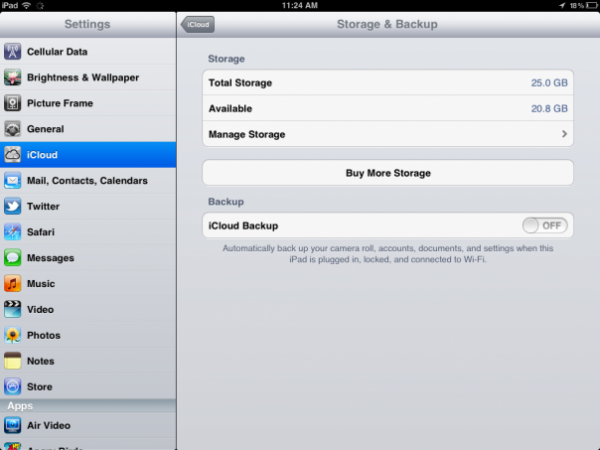
Oletetaan nyt, että haluat palauttaa iPadisi, miten teet sen? Yksinkertainen, voit joko palauttaa iPadisi iTunes-varmuuskopio tai alkaen iCloud-varmuuskopio.
Palauttaminen iTunes-varmuuskopiosta:
- Suosittelen, että lataat ensin iTunesin uusimman version ja asennat sen tietokoneellesi ja liitä sitten iPad siihen.
- Kun olet valmis, valitse iTunes Device -kohdassa iPad > Yhteenveto-välilehti > Palauttaa. Se kehottaa sinua luomaan varmuuskopion asetuksista ennen palauttamista. Voit ohittaa prosessin ja valita 'Palauttaa'.
- Odota jonkin aikaa, kun olet valinnut vaihtoehdon.
- Kun prosessi on valmis, iPad käynnistyy uudelleen. Kun se on valmis, odota viestiä, joka vahvistaa, että iPadin palautus on valmis.
- Jos haluat palauttaa aikaisemmasta varmuuskopiosta, noudata yllä olevia vaiheita samassa järjestyksessä, mutta valitse lopulta Palauta varmuuskopiosta -vaihtoehto.
Palautus iCloud-varmuuskopiosta:
Jos oletetaan, että sinulla on jo iCloud-tili, jatkakaamme. Palautus iCloud-varmuuskopiosta
- Siirry 'Asetukset', vieritä ja tarkista, onko iCloud-varmuuskopiointiasetukseksi valittu 'PÄÄLLÄ'.
- Jos se on päällä, napauta 'Varmuuskopioi nyt' -painike, joka on saatavana heti iCloud-varmuuskopiointi -vaihtoehdon alla.
- Valitse sitten kieli ja hyväksytä käyttöoikeussopimus.
- Sinulla on kaksi vaihtoehtoa:
- Palauta iCloud-varmuuskopiosta
- Palauta iTunes-varmuuskopiosta
- Valitse entinen vaihtoehto, kirjaudu tilillesi ja valitse tiedosto. Toiminto tuo esiin näytön, jossa näkyy seuraava viesti, 'Palauttaminen varmuuskopiosta'. Se näyttää myös etenemispalkin.
- Joudut odottamaan jonkin aikaa. Kun valmis, iPad käynnistyy uudelleen.
Nyt sinun ei todellakaan tarvitse kytkeä iPadiasi tietokoneeseen iCloudilla. Joten varmista, että palautat aina iPadin tiedot varmuuskopion mukana.













Kommentit